By Justin SabrinaAktualizováno 02. září 2021
Víte, jak downgradovat iPhone z iOS 14? Pokud nejste spokojeni s nejnovější verzí iOS 14, tento článek vás provede 3 způsoby downgradu iOS 14 / iPadOS 14 na iOS 13.7 / iPadOS 13.7 na iPhone/iPad.
Vyskytnou se po upgradu na iOS 14 nějaké chyby? Možná se vám jen nelíbí nové funkce, které aktualizace přináší. Někteří uživatelé litovali aktualizace na iOS 14 a zkusili to downgradujte iPhone na iOS 13.
Můžete se líbit:
Jak upgradovat svůj iPhone na iOS 14
Opravte iPhone zaseknutý v režimu obnovy po upgradu iOS 14/13

Nezdá se však snadné přejít z iOS 14 na předchozí systém, jako je iOS 13.7. Zjistili jsme, že downgrade na iOS 14 může zařízení snadno zablokovat. Jak přejít na nižší verzi z iOS 14 na iOS 13.7 na iPhone a iPod touch? Chcete-li uložit své zařízení iOS, nabízíme zde 3 způsoby downgradu iOS 14. iPhone nebo iPad můžete přejít na nižší verzi z iOS 14 na iOS 13.7/iOS 13.5.1/iOS 13 bez ztráty dat. Začněte hned.
Proč chcete přejít na nižší verzi z iOS 14?
iOS 14 vychází dnes (16. září) a přichází jako bezdrátová aktualizace pro uživatele iPhone s podporovanými telefony. Nejnovější verze přináší uživatelům iOS skvělý zážitek, jako je režim obraz v obraze. V systému iOS 14 bude knihovna aplikací automaticky kategorizována podle kategorií, jako jsou sociální, zdravotní a fitness. Snad jen někteří se však mohou ponořit do příjemného zážitku z nové verze a někteří uživatelé si stěžují, že jejich zařízení mají po aktualizaci iOS 14 problémy, jako je padání, nelze se připojit k WiFi, telefon se zahřívá, nelze nabíjet, nereaguje atd. Downgrade iOS však není nikdy snadný. Dokud dojde k chybě, váš iPhone se může zablokovat nebo zaseknout v režimu obnovení, logo Apple, smyčka restartu, režim sluchátek, černá/bílá/modrá obrazovka smrti atd. Jinými slovy, k zařízení nemůžete normálně přistupovat, a všechna vaše data budou ztracena, pokud nebude záloha.
Podívejte se, se kterými zařízeními je nejnovější iOS 14 kompatibilní:
iPhone 11
iPhone 11 Pro
iPhone 11 Pro Max
iPhone XS
iPhone XS Max
iPhone XR
iPhone X
iPhone 8
8 iPhone Plus
iPhone 7
7 iPhone Plus
iPhone 6s
iPhone 6s Plus
iPhone SE (1. generace)
iPhone SE (2. generace)
iPod touch (7th generace)
Všechna výše uvedená zařízení lze aktualizovat na iOS 14, pokud obdržíte oznámení o upgradu. Pokud jste se v této pozici našli a nyní toho litujete, zde je návod, jak se vrátit k iOS 13. Zde jsou 4 různé způsoby, jak downgrade iOS 14 na iOS 13.7/iOS 13.5.1/iOS 13. Pojďme si je nyní zopakovat.
Způsob 1: Downgrade iOS 14 na iOS 13.7 bez ztráty dat
UkeySoft FoneFix musí být na prvním místě. Jedná se o výkonný nástroj pro opravu systému iOS, který dokáže dokonale opravit iOS/iPadOS/tvOS do normálu bez ztráty dat. Okamžitě lze opravit až 30 druhů problémů se zaseknutým systémem iOS, včetně režimu obnovení, režimu DFU, bílého loga Apple, deaktivované obrazovky, modré obrazovky, černé obrazovky, bílé obrazovky, iPhone neustále spouští bootování, iPhone se nezapne atd. Ve standardním režimu můžete obnovit iPhone do normálního stavu bez ztráty dat. Pokročilý režim je vhodný pro opravu vážnějších problémů se systémem iOS, jako je zamknutí iPhonu, protože jste zapomněli heslo nebo deaktivace iPhonu. Data na iPhonu budou bohužel kompletně vyčištěna. Kromě toho má UkeySoft FoneFix také funkci režimu obnovení vstupu nebo ukončení jedním tlačítkem, což uživatelům přináší velké pohodlí.
Nyní získejte nejnovější verzi UkeySoft FoneFix pro downgrade iOS 14:
Highlights:
- Opravte iOS 14, iPadOS 14 a tvOS 14 do normálního stavu.
- Přejděte na nižší verzi iOS 14 na iOS 13.7/iOS 13.5.1/iOS 13, ale udržujte data v bezpečí.
- Opravte většinu problémů se systémem iOS/iPadOS/tvOS bez ztráty dat.
- K dispozici je standardní režim a pokročilý režim.
- Obnovte iPhone/iPad/iPod touch/Apple TV do normálního stavu do 10 minut.
- Upgradujte systém iOS snadno bez ztráty dat.
- Ručně nainstalujte příslušný soubor IPSW z počítače.
- Jedna klávesa pro vstup nebo ukončení režimu obnovy.
- Vhodné pro všechny iPhone, iPad a iPod touch a nejnovější iOS 14.
- Skvělá desktopová aplikace funguje na Windows 10/8/7/XP; Mac OS X 10.9-Mac OS X 10.15 nebo vyšší.
Snadné kroky k downgradu z iOS 14 na iOS 13.7 s FoneFix
Krok 1. Stáhněte soubor IPSW do počítače
Ať už chcete aktualizovat iOS nebo downgradovat iOS 14 na iOS 13.7, iOS 13.5.1, stažení cílového souboru IPSW do počítače je první věcí, kterou musíte udělat.
Krok 2. Spusťte UkeySoft FoneFix na počítači
UkeySoft FoneFix pro Windows i UkeySoft FoneFix pro Mac jsou vhodné pro řešení problémů se systémem iOS bez ztráty dat. Stáhněte si prosím příslušnou verzi do svého počítače a dokončete instalaci. Spusťte jej a připojte zařízení iOS 14 k počítači.

Krok 3. Přepněte iPhone do režimu obnovy
Dávám přednost standardnímu režimu, protože podporuje downgrade iOS 14 bez ztráty dat. Vyberte Standardní režim, dostanete takovou stránku, podle pokynů na stránce zadejte zařízení iOS 14 do režimu obnovení a klikněte na Další.

Krok 4. Importujte soubor firmwaru iOS 13.7
UkeySoft FoneFix obecně rozpozná vaše zařízení a poskytne vám nejnovější firmware ke stažení. V tomto případě stačí najít tlačítko Vybrat v pravém dolním rohu a importovat stažený soubor IPSW iOS 13 v kroku 1 do programu.
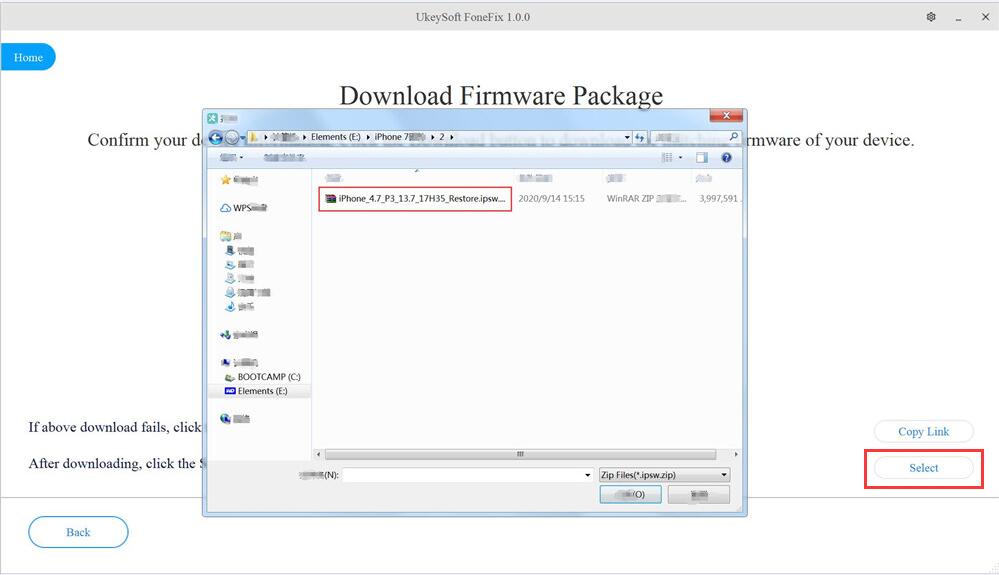
Krok 5. Začněte extrahovat soubor firmwaru iOS 13.7
Jak můžete vidět, nástroj UkeySoft iOS Repair Tool začne extrahovat a ověřovat stažený firmware iOS 13.7. Proces extrakce může nějakou dobu trvat, nepřerušujte prosím spojení mezi zařízeními.

Nástroj UkeySoft FoneFix-iOS System Recovery se ze všech sil snaží nainstalovat stažený firmware iOS 13.7 do vašeho zařízení. Během downgradu iOS 14 uvidíte na obrazovce ukazatel průběhu, buďte prosím trpěliví, dokud neukáže 100 %.

Krok 6. Úspěšně přejděte na nižší verzi iOS 14 na iOS 13.7
Když indikátor průběhu ukazuje 100 %, váš iPhone byl úspěšně downgradován z iOS 14 na iOS 13.7 a váš telefon se automaticky restartuje. Nyní byste si měli všimnout, že vaše zařízení může fungovat jako obvykle a vrátit se k původnímu systému iOS 13. Je čas nastavit zařízení iPhone a užívat si.

Způsob 2: Downgrade iOS 14 na iOS 13.7 pomocí iTunes Restore
iTunes je vynikající pomocník pro zařízení Apple a do zařízení můžete nainstalovat stažený firmware. Jinými slovy, můžete downgradovat iOS 14 na iOS 13.7 pomocí iTunes. Pamatujte, že tím vymažete všechna data uložená v zařízení. Pokračujme podle níže uvedených kroků.
Krok 1. Chcete-li začít, otevřete „Nastavení“ > „iCloud“ > „Najít můj iPhone“ a vypněte možnost „Najít můj iPhone“.
Krok 2. Stáhněte si soubor firmwaru iOS 13.7 pro vaše zařízení z oficiálních stránek společnosti Apple.
iPhone SE (2. generace)
iPhone 11 Pro
iPhone 11 Pro Max
iPhone 11
iPhone XS
iPhone XS Max
iPhone XR
iPhone X
iPhone 8
8 iPhone Plus
iPhone 7
7 iPhone Plus
iPhone 6S
6S iPhone Plus
iPhone SE
iPod touch (7th generace)
12.9palcový iPad Pro (4. generace)
12.9palcový iPad Pro (3. generace)
12.9palcový iPad Pro (2. generace)
12.9palcový iPad Pro (1. generace)
11palcový iPad Pro (2. generace)
11-palcový iPad Pro
10.5-palcový iPad Pro
9.7-palcový iPad Pro
10.2-palcový iPad
9.7palcový iPad (6. generace)
9.7palcový iPad (5. generace)
iPad Air (generace 3rd)
iPad Air 2
iPad mini (generace 5th)
iPad mini 4
iPad mini 3
Krok 3. Připojte svůj iPhone k Finderu nebo iTunes. Po stažení souboru IPSW připojte svůj iPhone k počítači Mac nebo Windows pomocí kabelu Lightning to USB nebo Lightning to USB-C.
Možnost 1. Pro iTunes:
Pokud váš počítač používá Windows nebo macOS Mojave nebo nižší, měli byste vidět, že se iTunes otevírají samostatně. Dále důvěřujte svému počítači, že bude pokračovat, a klikněte na „Shrnutí“ v levém postranním panelu. Nakonec podržte klávesu Shift ve Windows na klávesnici a klikněte na tlačítko „Obnovit iPhone“.
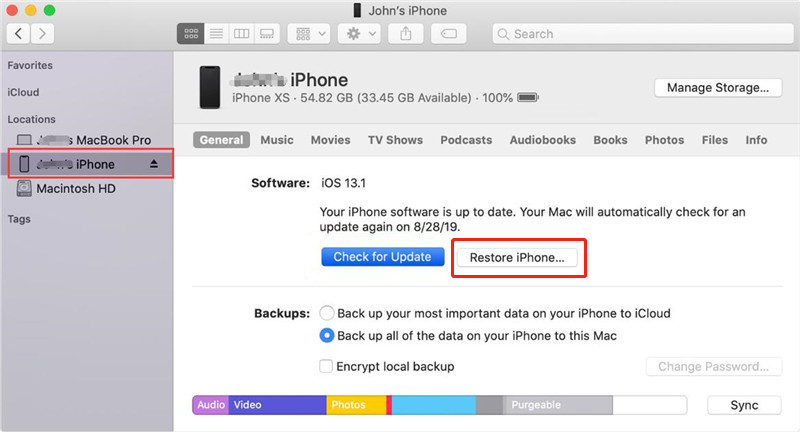
Možnost 2. Pro Finder:
Pokud váš počítač používá macOS Mojave nebo novější, měl by se vám Finder zobrazit samostatně. Dále důvěřujte svému počítači, že bude pokračovat, a svůj iPhone byste měli najít v části Locations na postranním panelu Finderu. Klikněte na něj a stiskněte a podržte klávesu Option. Nakonec klikněte na „Obnovit iPhone“ ve Finderu.
Krok 4. Zobrazí se vyskakovací okno prohlížeče souborů. Najděte svůj soubor firmwaru iOS 13.7 IPSW a vyberte jej, který se má nainstalovat do vašeho zařízení. Kliknutím na Obnovit zahájíte downgrade iOS 14 zpět na iOS 13.7.
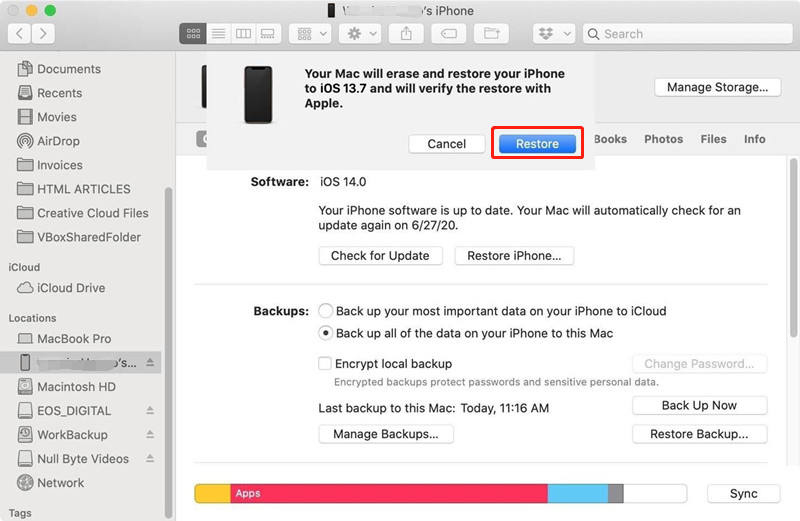
Ujistěte se, že máte iPhone připojený k počítači, dokud se nerestartuje a neuvidíte uvítací obrazovku iOS 13.7. Po dokončení tohoto procesu můžete použít nejnovější zálohu iOS 13 k obnovení aplikací a všech dat.
Způsob 3: Downgrade iOS 14 na iOS 13.7 prostřednictvím režimu obnovení
Zde je další způsob, jak přejít z iOS 14 beta na iOS 13.7 s režimem obnovení. Podívejme se, jak to funguje:
Krok 1. Stáhněte si soubor firmwaru iOS 13.7 pro vaše zařízení z oficiálních stránek společnosti Apple.
Krok 2. Spusťte iTunes na vašem počítači a připojte své iOS 14 beta zařízení k počítači.
Krok 3. Přepněte zařízení iOS do režimu obnovení:
iPhone 8 nebo novější: Stiskněte a uvolněte tlačítko pro zvýšení hlasitosti, stiskněte a uvolněte tlačítko pro snížení hlasitosti a poté stiskněte a podržte boční tlačítko, dokud vaše zařízení nepřejde do režimu obnovení.
iPhone 7/7 Plus: Stiskněte a podržte tlačítka Side a Volume Down, dokud vaše zařízení nepřejde do režimu obnovy.
iPhone 6s nebo starší, iPad nebo iPod Touch: Stiskněte a podržte tlačítka Plocha a Horní (nebo Postranní), dokud vaše zařízení nepřejde do režimu obnovení.
iPad Pro 11-palcový nebo iPad Pro 12.9-palcový: Stiskněte a uvolněte tlačítko pro zvýšení hlasitosti, stiskněte a uvolněte tlačítko pro snížení hlasitosti a poté stiskněte a podržte horní tlačítko, dokud vaše zařízení nepřejde do režimu obnovení.
Krok 4. V tuto chvíli iTunes zjistí vaše zařízení v režimu obnovy a zeptá se vás, co chcete udělat.
Krok 5. Podržte Shift (PC) nebo Option (Mac) a klikněte na tlačítko Obnovit.
Krok 6. Dále najděte soubor firmwaru iOS 13.7 IPSW, který jste si dříve stáhli, vyberte jej a klikněte na Otevřít.
Krok 7. Nakonec klikněte na „Obnovit“ pro downgrade zařízení z iOS 14 na iOS 13.7. Po dokončení můžete zařízení nastavit a obnovit na něm zálohu.
Proč investovat do čističky vzduchu?
Toto je způsob, jak přejít na nižší verzi iOS 14 a snadno se vrátit na všechny iOS 13.7/iOS 13.6/iOS 13.5.1/iOS 13. Věříme, že tyto tři metody sahají od jednoduchých po složité. The UkeySoft FoneFix je snadno použitelný nástroj pro opravu systému iOS. Nejen podporuje downgrade iOS 14 na iOS 13.7 a nižší, ale také opravuje různé problémy se zaseknutým iPhonem, včetně režimu obnovení, režimu loga Apple, černé obrazovky, deaktivované obrazovky, iPhone se neustále restartuje atd. Zároveň je to 100% bezpečný nástroj, který lze použít k obnovení normálního stavu iPhone bez ztráty dat. Pokud nechcete platit žádné poplatky, doporučujeme vám použít druhou a třetí metodu, ale od některých uživatelů jsme obdrželi zpětnou vazbu, že iPhone se snadno zasekne v režimu obnovení při downgradu iOS 14 pomocí iTunes nebo Recovery Mode. Doufám, že po přečtení této příručky můžete úspěšně downgradovat iOS 14 beta na iOS 13.

Zatím bez komentáře. Řekni něco...